作者:沈毅成

Win8.1的外設管理不再從設備管理器進入,而采用了更加直觀的管理界面,微軟通過與廣大設備廠商的緊密合作,除了整合設備的Win8.1相關驅動程序,還獲得了各種設備的個性化外觀組件,通過不同設備的個性化外觀logo,提供給用戶更加直觀的圖形化管理界面。
從“設備和打印機”進入
我們把鼠標移動到屏幕右下角,在彈出的Charmsbar裡,選擇“控制面板”,然後點擊“設備和打印機”,就可以進入外設的圖形管理界面。
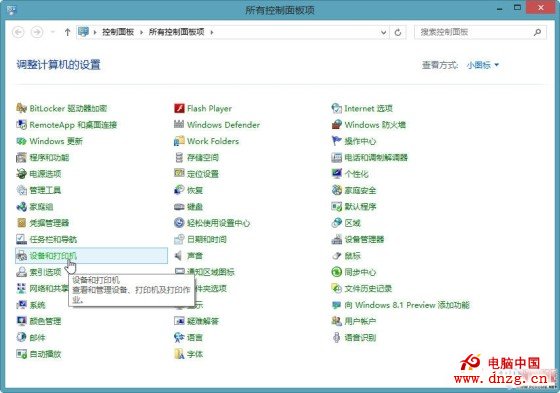
點擊“設備和打印機”
界面親切 設備易識別
以往Windows系統的“設備管理器”,列表式的設備管理界面非常單調,且每個設備圖標都一樣,難以識別,用戶必須根據冗長的型號來辨識,因此界面實在不夠友好。
現在Win8.1系統提供了設備的直觀管理功能,讓用戶根據設備外觀圖標,得以辨別不同設備,圖標甚至包括PC機本身,所以管理起來特別方便。
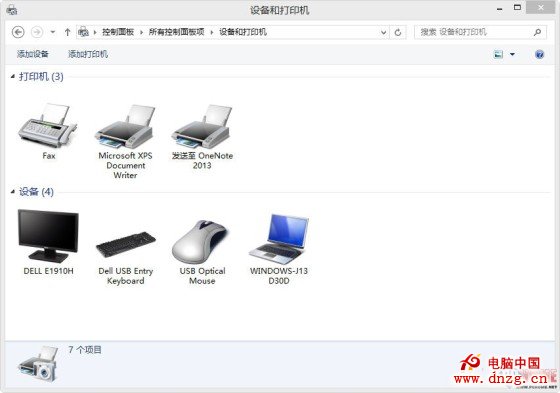
直觀的設備管理方式
支持大量外設的直觀管理
只要把打印機、掃描儀、手機、平板、U盾、USB等等連接電腦,Win8.1“設備和打印機”就能彈出相應設備的外觀界面(如果想要設備的真實外觀,需要廠商提供給微軟相關的組件)。
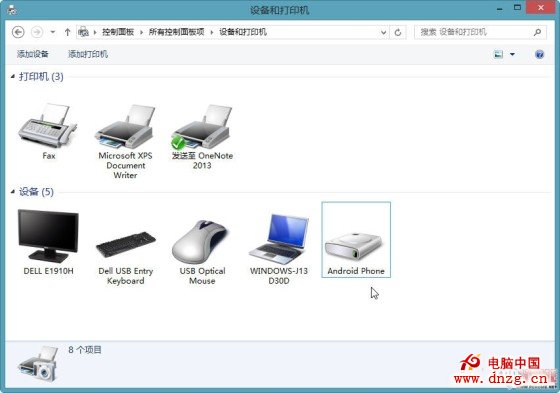
連接Android手機與電腦 彈出新圖標
直接從設備logo管理設備
右鍵單擊某個設備圖標,就可彈出該設備的相關功能菜單,執行該設備的對應功能。如下,右鍵單擊電腦本機的設備圖標,能夠浏覽Windows的C、D、E、 G等盤符,以及啟動資源管理器界面,設置網絡,設置系統屬性,管理電源以及執行Windows更新等等傳統的系統操作,不過現在都是通過圖標的右鍵菜單直 接進行。www.dnzg.cn
通過設備圖形控制設備,這個功能叫“Device Stage”,有了此功能,如果用戶插入銀行U盾,也可以在彈出的菜單下直接登陸網銀賬戶,從而避免了訪問到釣魚網站的風險。
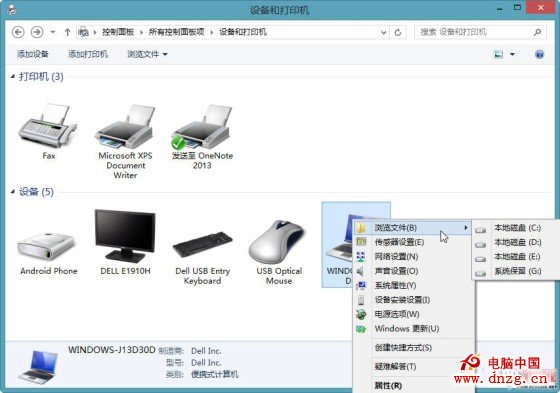
通過圖標直接控制設備
“Device Stage”功能相當好,通過直觀的設備管理方式,不但界面親切,讓用戶更易於辨識設備,而且方便地通過個性化的設備圖標操作設備。除了用戶方便之外,還 具有安全穩定的特性,因為設備的驅動程序都是預先經過微軟的兼容性、安全性驗證,而當一些需要登錄賬戶的設備連接電腦時,如果通過 Win8.1“Device Stage”界面直接操作設備,登錄賬號,就能免去誤訪問釣魚網站帶來的安全風險。